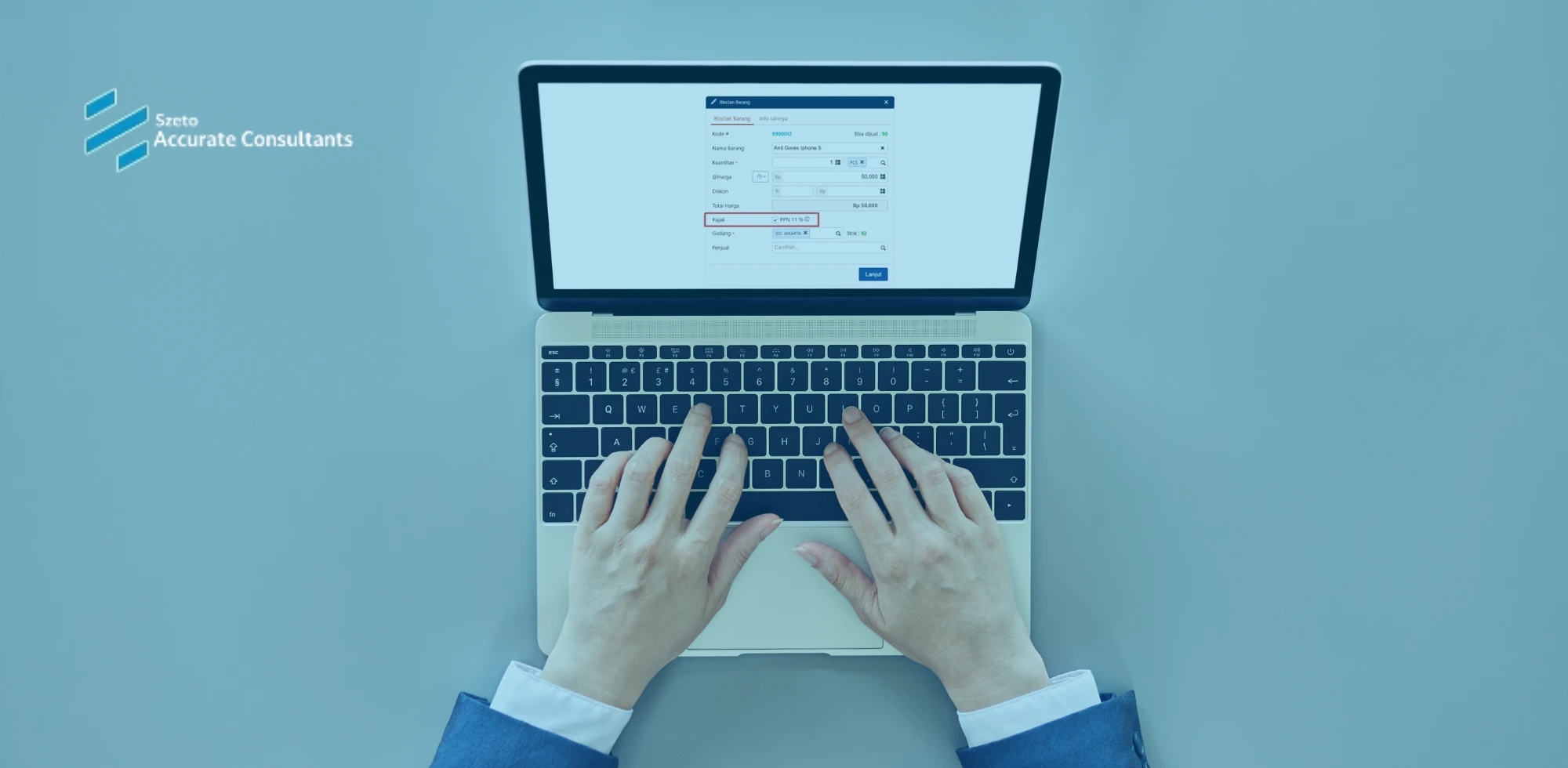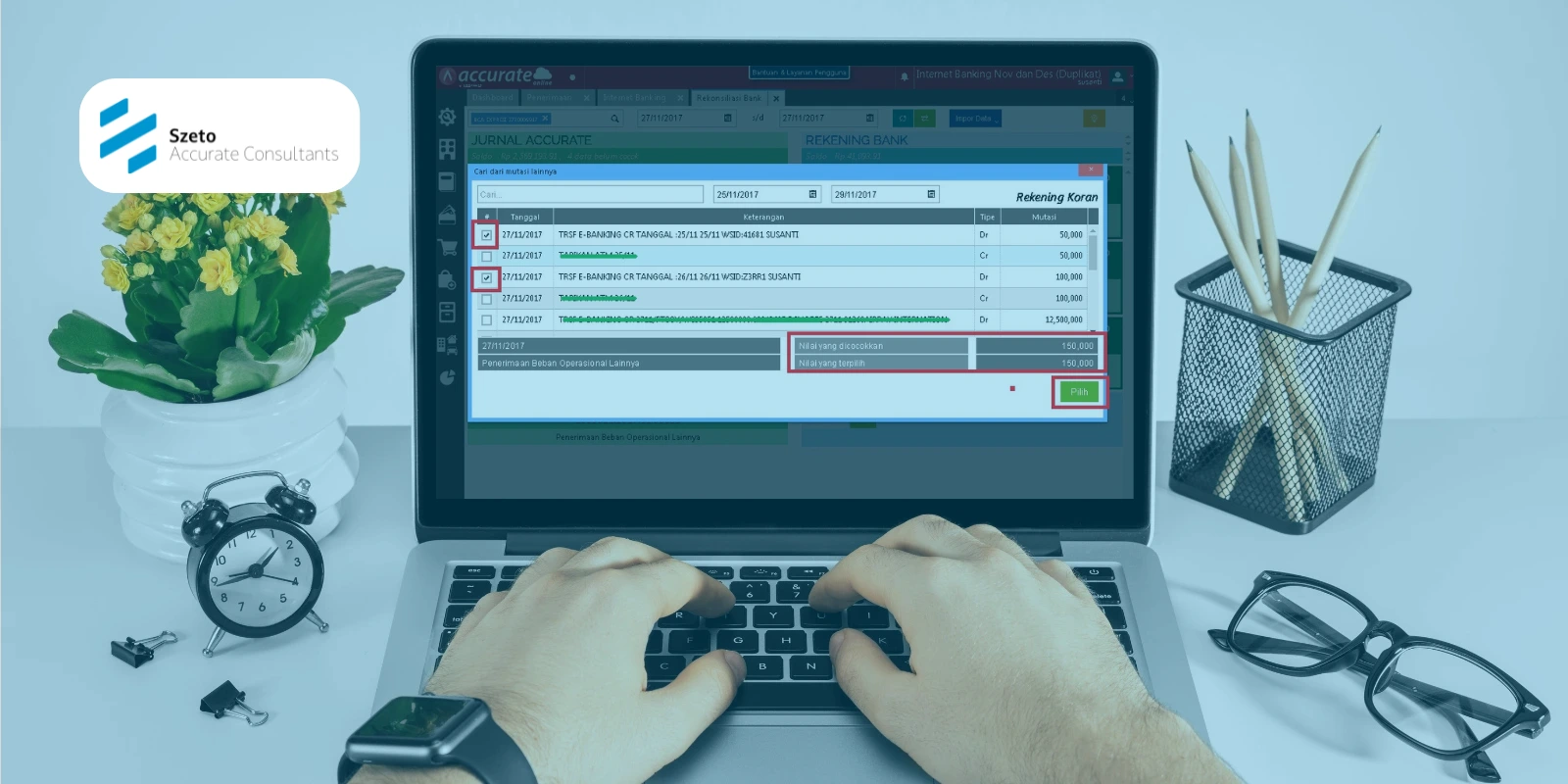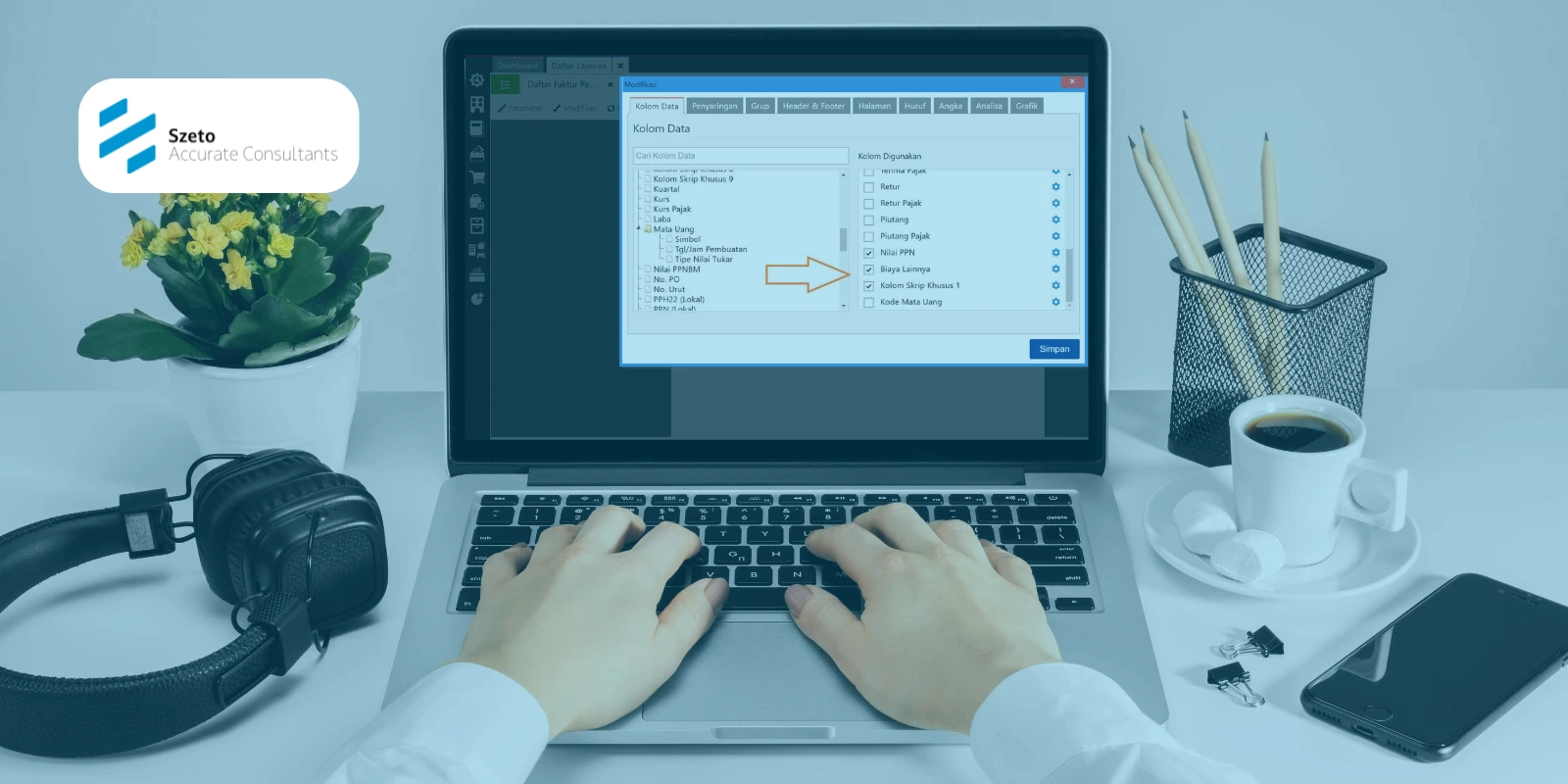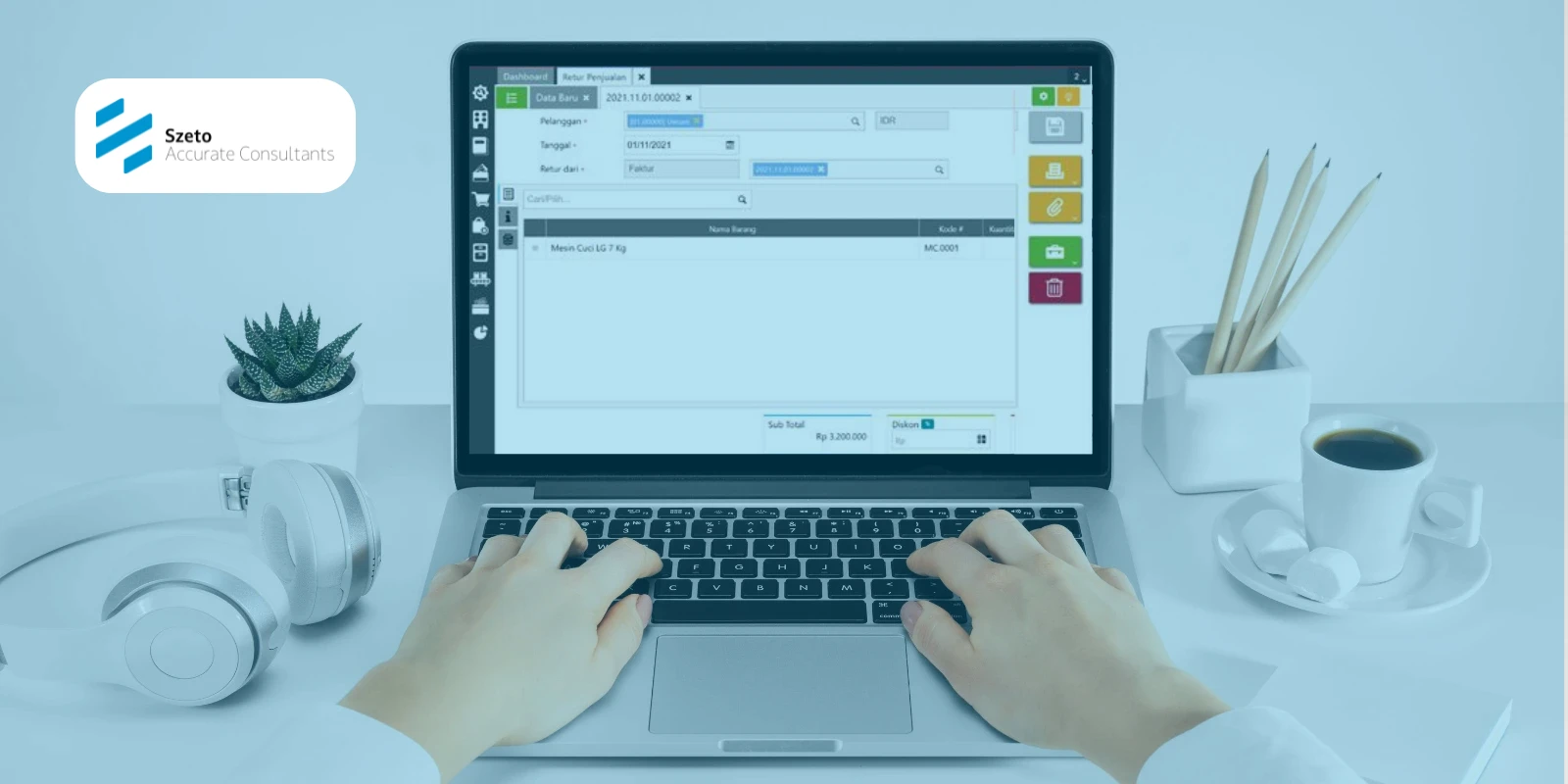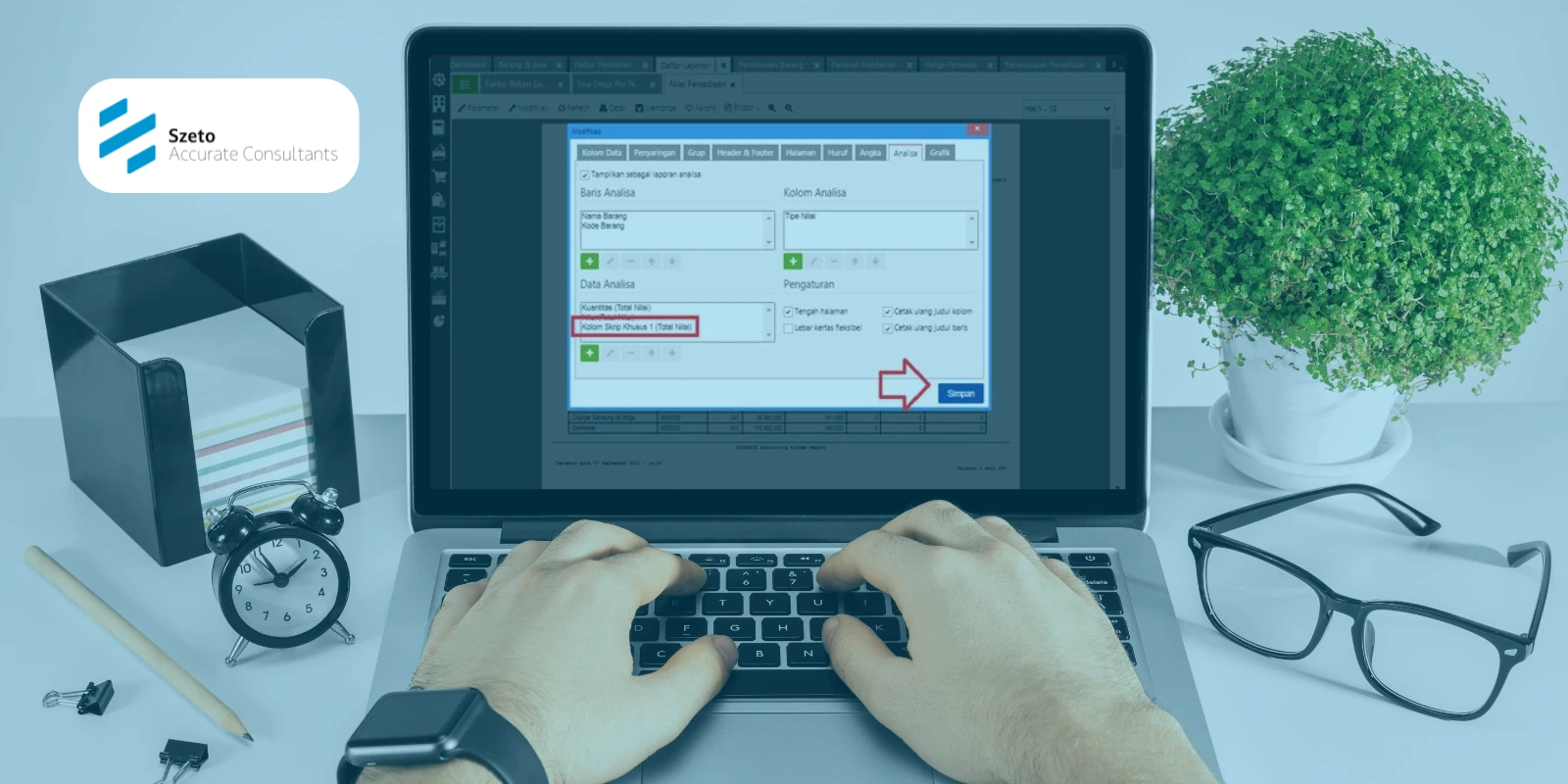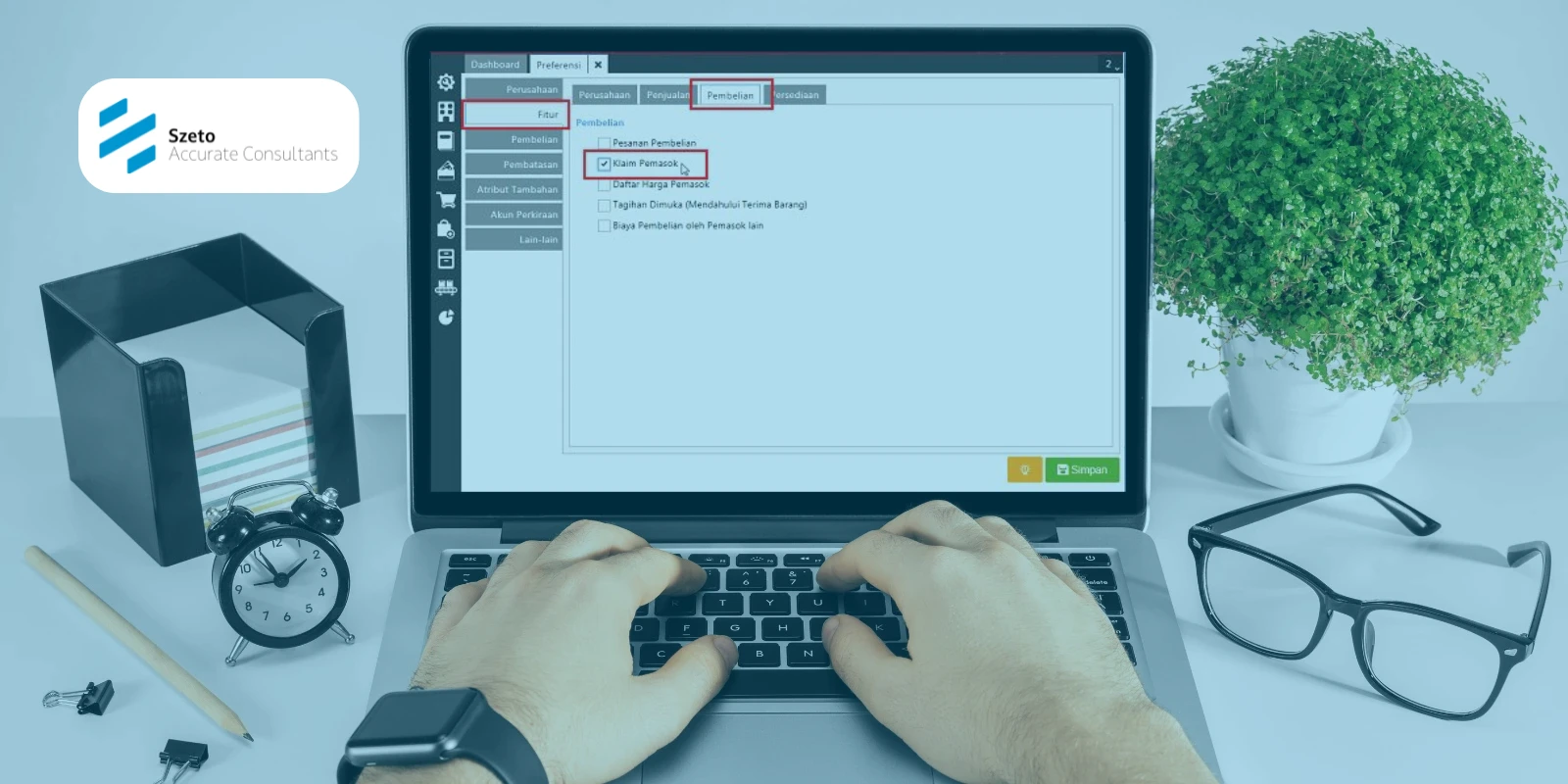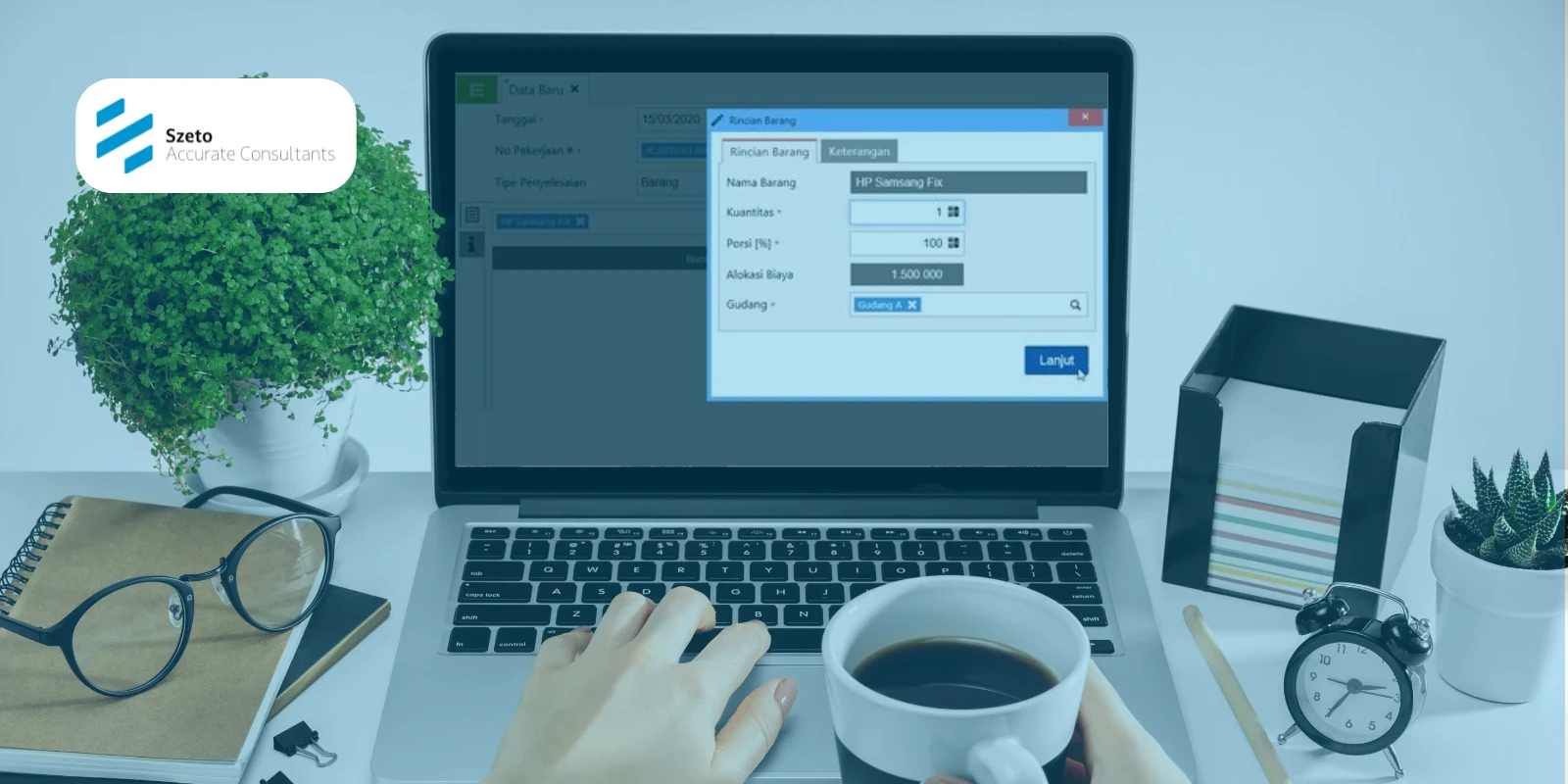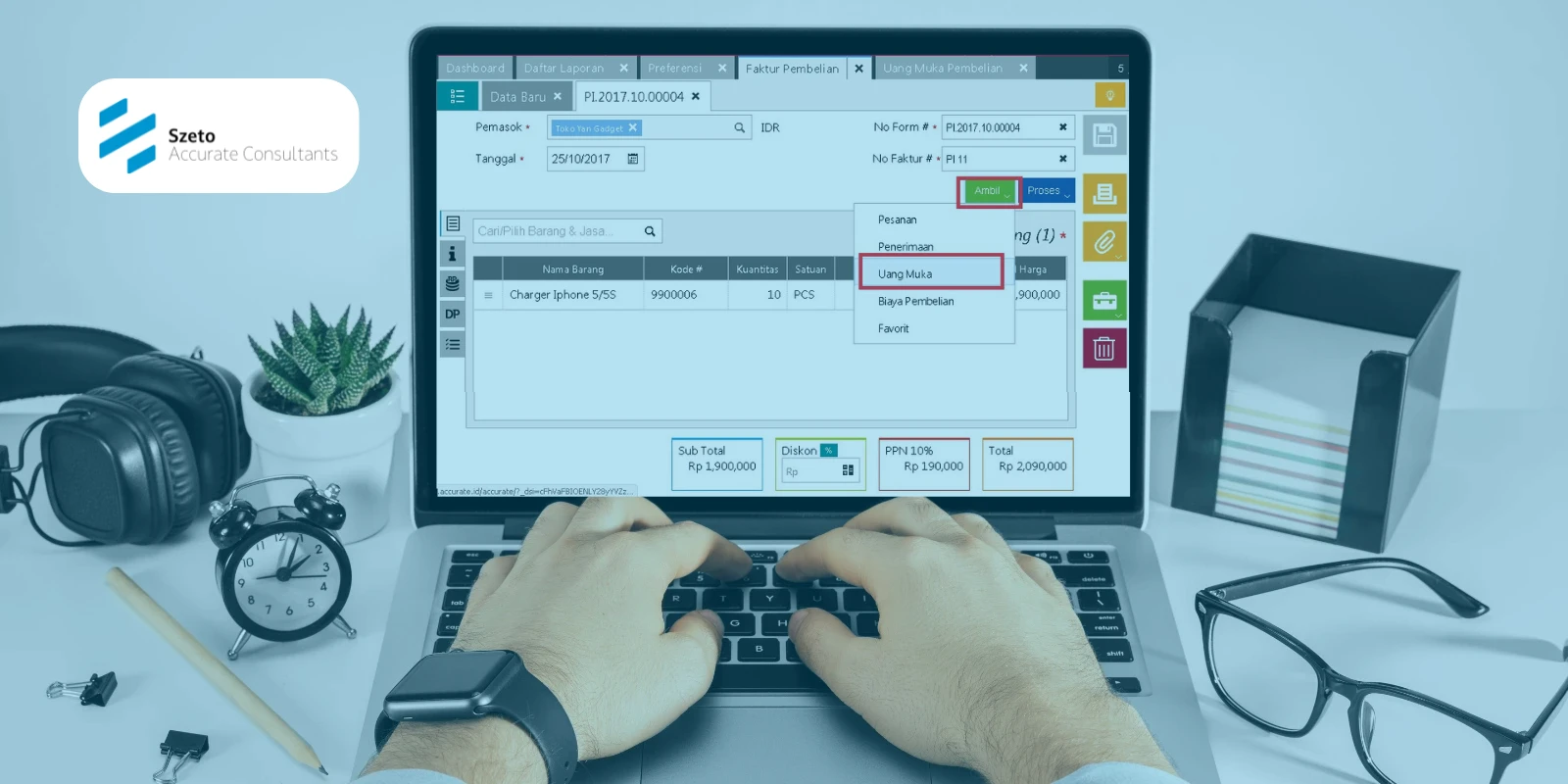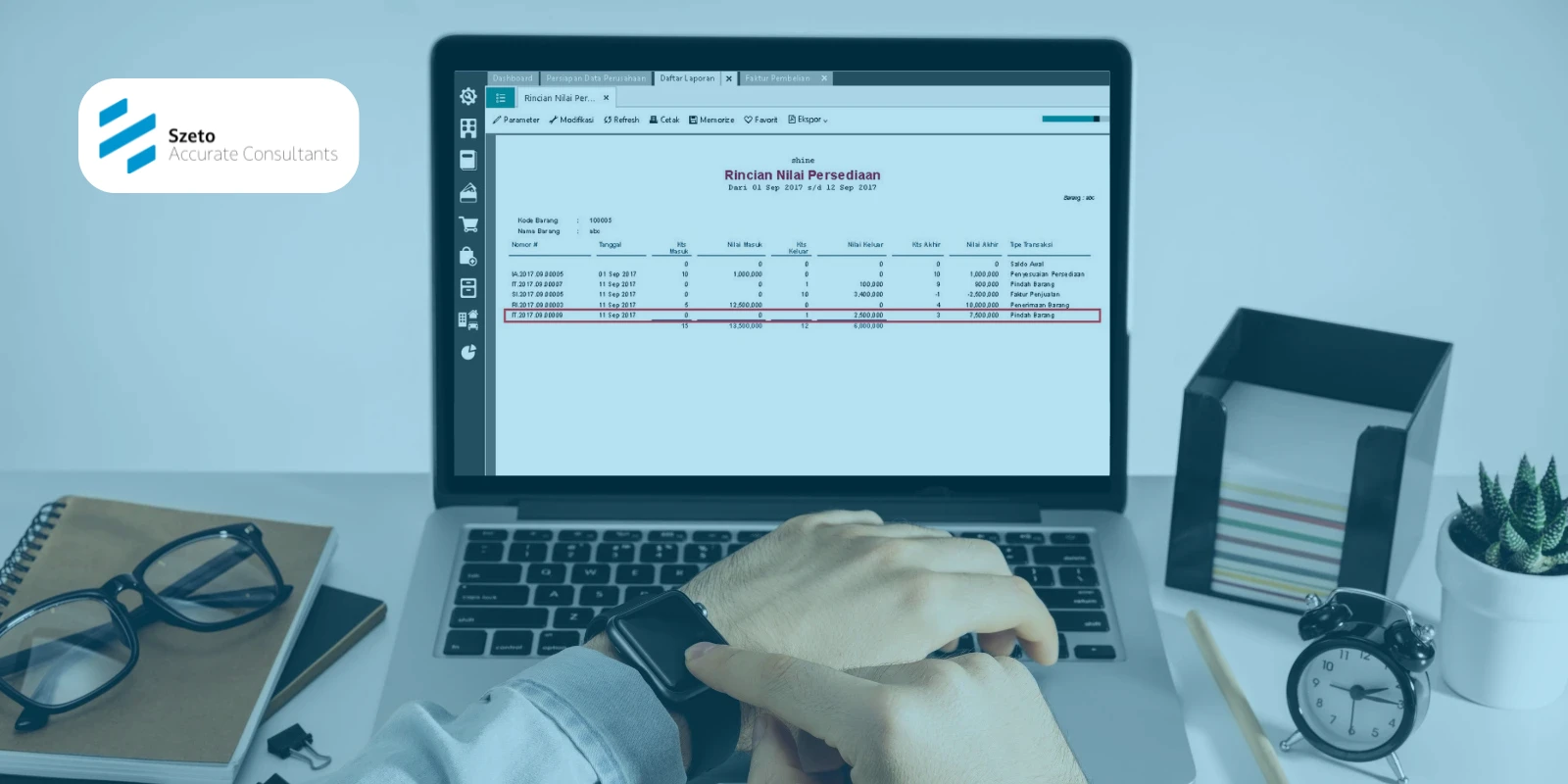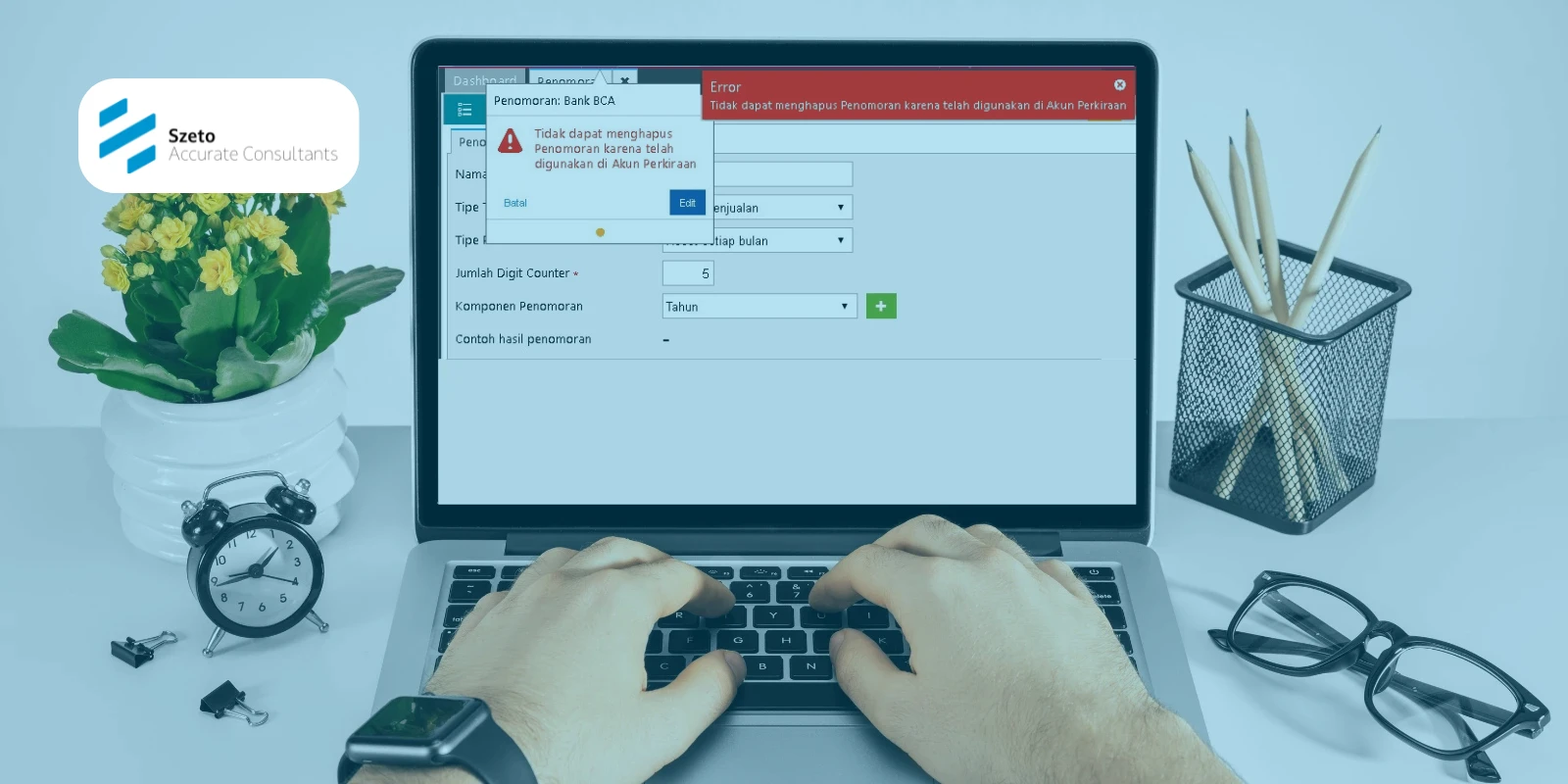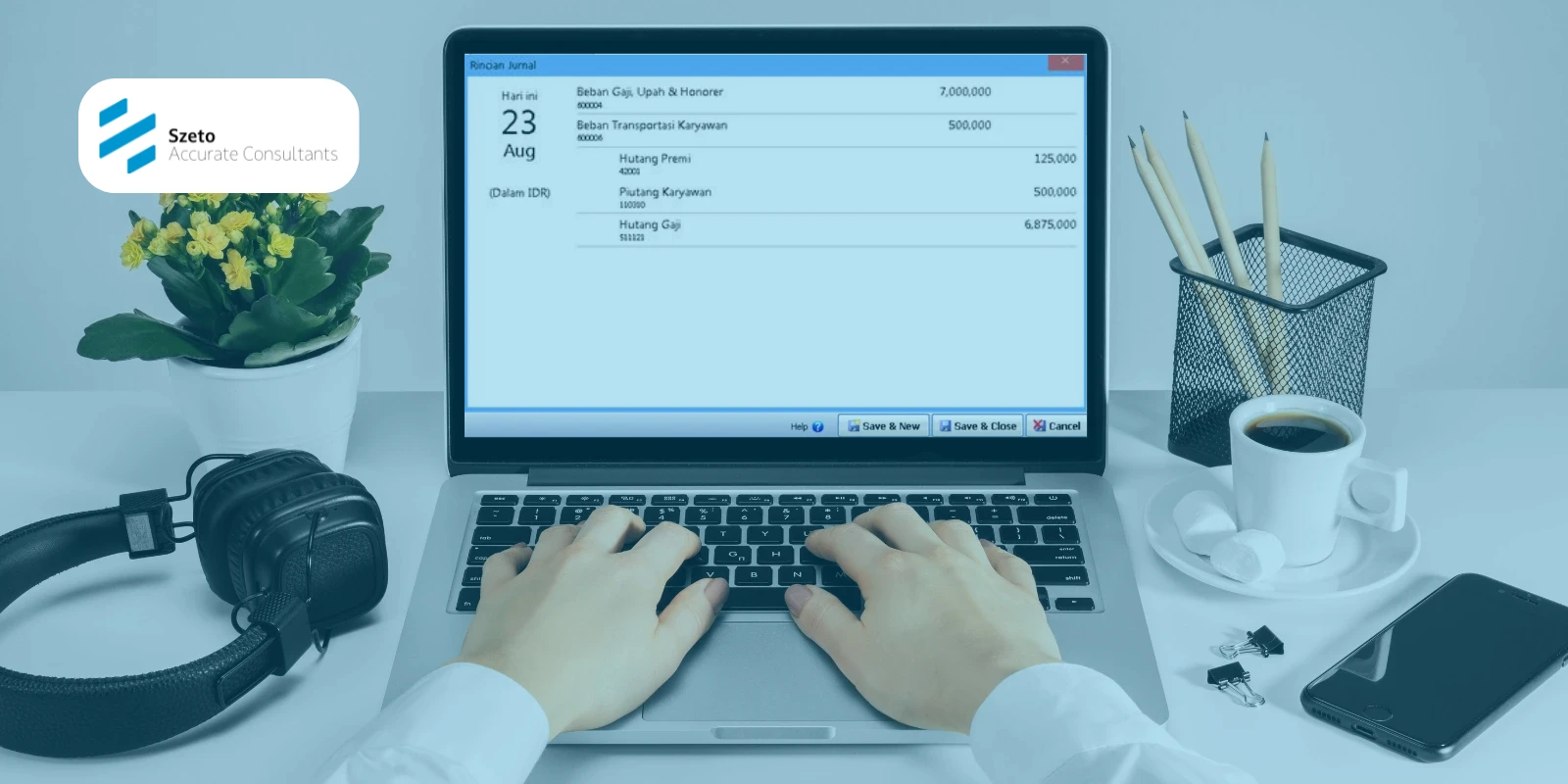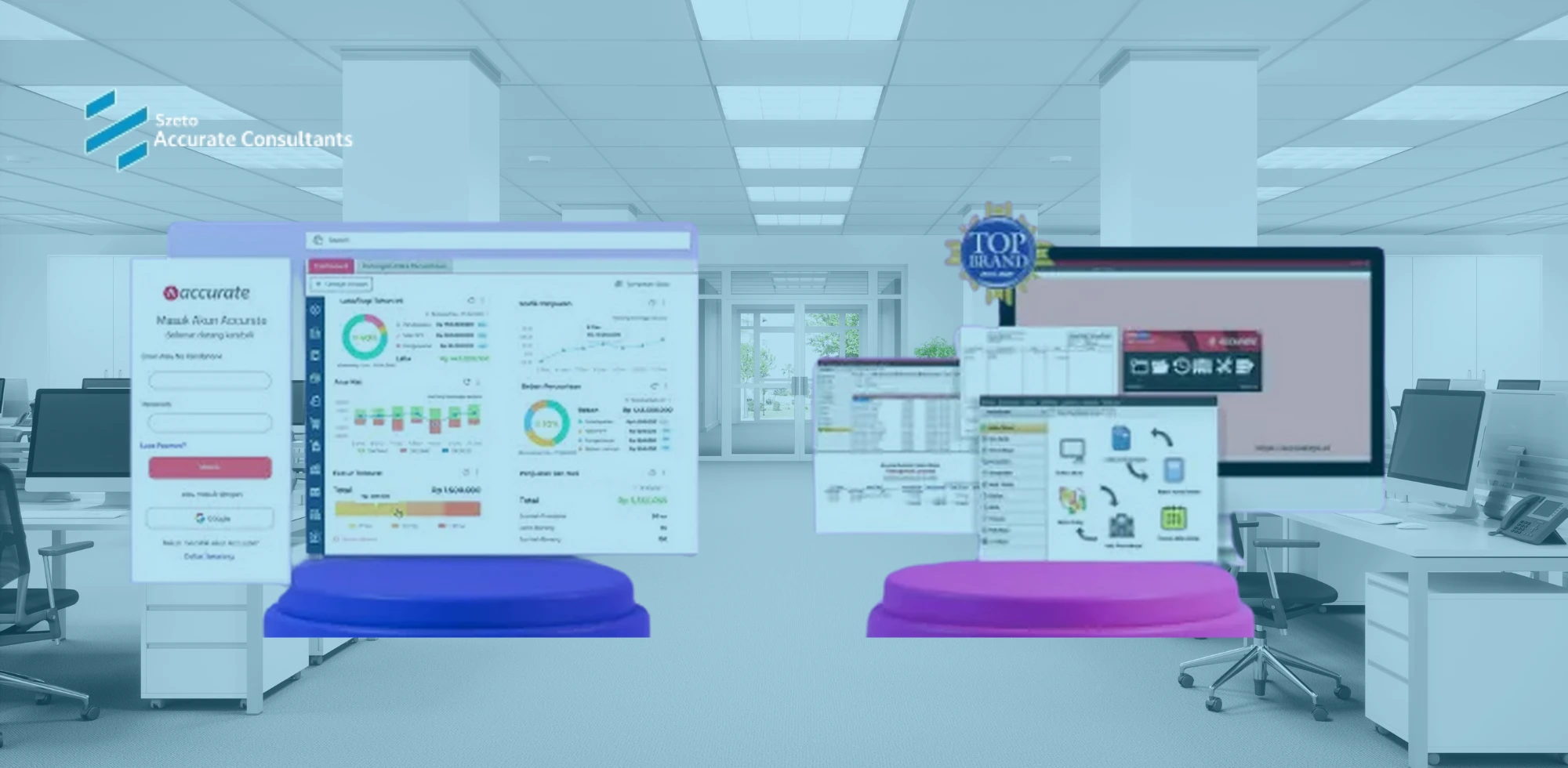Saat Anda memesan barang ke vendor, ada kalanya mereka terlebih dahulu mengirimkan barang yang dipesan, sedangkan tagihan dikirim setelah barang sampai. Dalam kondisi ini Anda seharusnya sudah dapat mencatat bertambahnya persediaan barang, tetapi muncul masalah yaitu ketidakpastian nilai barang yang diterima dan nilai hutang atas penerimaan barang tersebut karena masih menunggu tagihan.
Agar aktivitas penerimaan barang dari vendor dapat langsung dicatat tanpa harus menunggu tagihan dari vendor, Accurate menyediakan form khusus pada modul pembelian yaitu form Received Item (Formulir Penerimaan Barang).
Cara Membuka Fitur Penerimaan Barang pada Accurate 5
Form Received Item (Formulir Penerimaan Barang) dapat dibuka dengan cara klik menu utama Activities – Purchase – Received Item (Aktivitas – Pembelian – Penerimaan Barang); atau klik tombol Pembelian (Purchase) pada menu jelajah (Explorer).
![Fitur Penerimaan Barang [Receive Item] pada Accurate](https://www.szetoaccurate.com/wp-content/uploads/Fitur-Penerimaan-Barang-Receive-Item-pada-Accurate-5-1.jpg)
1. Tombol-tombol pada Formulir Receive Item
- Previous: Membuka tampilan formulir Receive Item sebelumnya.
- Next: Membuka tampilan formulir Receive Item berikutnya.
- Preview: Melihat tampilan Formulir Receive Item di atas kertas.
- Print: Mencetak tampilan Formulir Item di atas kertas.
- Select PO: Menampilkan daftar PO status On process atas Vendor yang dipilih.
- Get From Memorize: Copy / memuat kembali transaksi Receive Item yang telah di memorize ke detail Receive Item yang baru.
- Memorize Transaction: Menyimpan detail formulir Receive Item.
- Make Invoice: Membuatkan tagihan (faktur) dari aktivitas penerimaan barang yang dicatat tanpa harus keluar dari tampilan formulir Receive Item tersebut.
- Select From Project: Memilih nama project yang membutuhkan item untuk dibeli, sehingga akan ditampilkan item-item yang diinput pada Work Price Analysis dalam RAB project tersebut, bila Receive Item ini bersumber dari project.
- Tombol: Melihat jurnal dari transaksi Receive Item yang dibuat.
- Template: Memilih jenis rancangan formulir yang diinginkan. Jenis rancangan formulir dapat anda setting dari menu utama Setup – Form Template.
- Save & New: Menyimpan formulir penerimaan barang yang tampil sekaligus membuka tampilan formulir penerimaan barang yang baru.
- Save & Close: Menyimpan formulir penerimaan barang yang tampil sekaligus menutup tampilan formulir penerimaan barang.
2. Kolom-kolom pada Formulir Receive Item
- Form No: Nomor urut formulir Receive Item
- Warehouse: Memilih nama Gudang tempat barang akan disimpan. Secara default Accurate menyediakan satu nama Gudang yaitu Centre, nama ini dapat diganti sesuai nama Gudang Anda dari menu List – Inventory – Warehouse. Anda juga dapat langsung menambahkan nama Gudang baru dengan memilih <New Warehouse>.
- Vendor: Otomatis menampilkan daftar nama vendor sesuai Daftar Vendor yang telah dibuat sebelumnya. Klik tombol drop down pada field ini kemudian pilih nama Vendor dari barang yang dipesan. Jika vendor yang diinginkan belum tercatat pada Daftar Vendor, Anda dapat membuatnya langsung dengan klik <New Vendor>.
- Receipt No: Mengisi nomor surat jalan yang anda terima dari Vendor.
- FOB: Terdapat dua pilihan Syarat Penyerahan Barang, yaitu FOB Shipping Point (Free On Board Shipping Point) dan FOB Destination Point (Free On Board Destination Point). Jika formulir penerimaan barang dibuat berdasarkan PO maka field ini terisi otomatis sesuai yang Anda isi pada tampilan formulir PO.
- Receive Date: Anda dapat mengisi kolom ini dengan tanggal sesuai tanggal penerimaan barang dari vendor (tanggal barang tersebut sampai ke Gudang Anda).
- Ship Date: Anda dapat mengisi field ini sesuai tanggal Formulir Delivery Order (Surat Jalan) yang Anda terima dari Vendor.
- Ship Via: Jika formulir penerimaan barang dibuat berdasarkan formulir PO maka field ini otomatis terisi sesuai informasi Ship Via pada formulir PO. Jika pada formulir tersebut informasi Ship Via tidak diisi maka dapat langsung diisi dengan memilih jenis pengiriman barang yang digunakan vendor. Jika ternyata daftar jenis pengiriman belum ada, Anda dapat membuatnya langsung dengan memilih <New Shipment>.
- Description: Mengetikkan keterangan singkat sehubung dengan aktivitas penerimaan barang yang dicatat.
3. Detail Tabel Formulir Receive Item
- Item: Jika formulir penerimaan barang yang dicatat dibuat berdasarkan PO yang telah dibuat sebelumnya, maka detail item yang diterima dapat diisi dengan klik tombol Select PO pada header formulir. Jika formulir tidak berdasarkan PO, maka Anda dapat langsung mengetikkan nomor item yang diterima pada field item atau pilih item dari daftar item dengan tombol Ctrl + Enter (double klik pada field item)
- Description: Otomatis menampilkan deskripsi dari nomor item yang dipilih pada field item. Deskripsi item dapat diubah atau tambah secara manual dengan mengetikkan deskripsi yang diinginkan pada kolom tersebut.
- Qty: Mengetikkan jumlah barang yang diterima dari Vendor. Jika formulir penerimaan barang Anda catat berdasarkan PO, maka kolom ini otomatis menampilkan jumlah barang yang dipesan, jika jumlah yang diterima lebih kecil dari jumlah yang dipesan atau sebaliknya maka Anda dapat mengedit jumlah pada kolom ini sesuai jumlah barang yang sebenarnya diterima dari Vendor.
- Unit: Terisi otomatis dengan satuan penunjuk kuantitas barang. Pilihlah jenis satuan bisa terdiri lebih dari satu dengan mengaktifkan fitur Multi Unit di Preferensi.
- Department: Memilih nomor departemen aktivitas penerimaan barang yang dicatat.
- Project: Memilih nomor project terkait aktivitas penerimaan barang yang dicatat.
- SN: Ditampilkan serial number dari Item yang anda pilih.
- PO No: Jika formulir penerimaan barang yang dicatat dibuat berdasarkan PO maka kolom ini otomatis menampilkan informasi nomor pesanan pembelian yang dipilih.
Fungsi Utama Fitur Penerimaan Barang
- Mencatat kedatangan barang (DO / Surat Jalan) sehingga stok sistem segera terupdate meskipun faktur belum diterima.
- Menautkan penerimaan ke Purchase Order sehingga kuantitas dan harga dapat dicocokkan dengan PO.
- Menjadi dasar rekonsiliasi sebelum membuat Purchase Invoice, sehingga mengurangi risiko tagihan untuk barang yang belum datang.
Ikuti Pelatihan Accurate 5 dari Szeto Accurate Consultants
Ingin tim Anda mahir memanfaatkan fitur penerimaan barang—dari input Receive Item, best practice rekonsiliasi dengan PO dan Purchase Invoice, hingga SOP penerimaan yang audit-ready? Szeto Accurate Consultants menyediakan pelatihan praktis dan terapan untuk tim purchasing, gudang, dan finance. Hubungi customer service kami sekarang untuk mendapatkan jadwal pelatihan dan paket yang dapat disesuaikan dengan kebutuhan Anda.

![Fitur Penerimaan Barang [Receive Item] pada Accurate](https://www.szetoaccurate.com/wp-content/uploads/Fitur-Penerimaan-Barang-Receive-Item-pada-Accurate-5.webp)